kingston u盘修复工具,图文详解如何使用
- 2019-04-19 10:12:00 分类:u盘教程
有用户向小编反映,说他的U盘原本使用的好好的,结果竟然出现U盘被写保护,无法读写的情况,这样子该怎么办呢?有什么办法去除U盘些保护呢?解决的方法有很多,下面,小编就跟大家推荐使用金士顿u盘修复工具来修复U盘。具体的详情请看下文。
U盘使用久了,就难免会堆积一些无用的垃圾文件,不经占用内存,而且还使得U盘的读取,下载的速度很慢,所以想对U盘进行格式化,但是一些用户却发现无法格式化,这是为什么呢?该怎么办呢?下面,小编就教大家使用金士顿u盘修复工具来修复U盘的方法。
kingston u盘修复工具
下载“金士顿u盘修复工具”
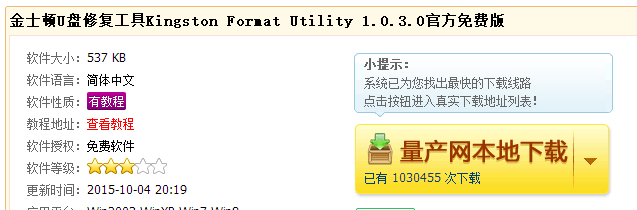
u盘修复工具示例1
下载完解压双击EXE后出现的界面点击【accept】后可直接使用
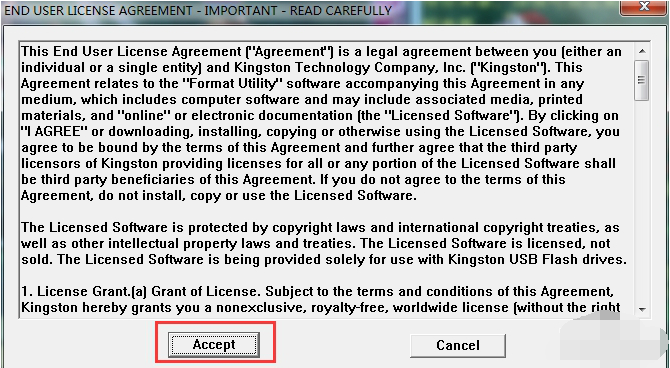
修复工具示例2
先把U盘插入电脑,然后打开下好的Kingston Format Utility程序,Device选择你的U盘所在盘符,一般是G盘或者H盘,file system选择你想要把U盘格式化的分区类型,一般选fat32,然后点击format等待修复成功就行了。
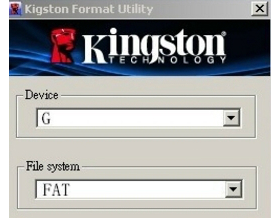
u盘示例3
打开电脑的控制面板,点击【性能与维护】,点击【管理工具】,点击【计算机管理】。
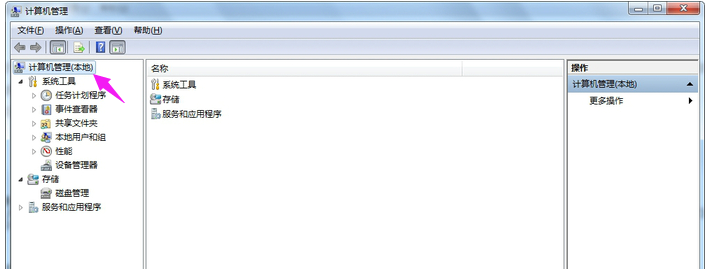
工具示例4
点击【磁盘管理】,找到了一个“隐身”的u盘,可就是不显示盘符
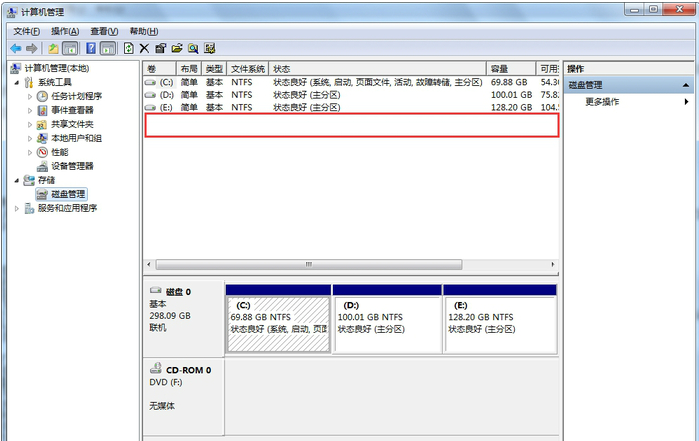
工具示例5
在这个“隐身”的u盘上右击,选择【新建磁盘分区】,选择【扩展分区】,点击【下一步】,再点击【完成】。
再次在这个隐形的u盘上右击,【新建逻辑驱动器】,点击【下一步】,继续【下一步】,保持默认设置,点击【下一步】。指派以下驱动器号保持默认,点击【下一步】。
为了保存u盘上的文件完整,点击【不要格式化这个磁盘分区】,【下一步】,点击【完成】。
此时可以看到u盘磁盘颜色变成了绿色,重新进入“我的电脑”即可看到U盘图标了。
以上就是kingston u盘修复工具的一些使用操作了。